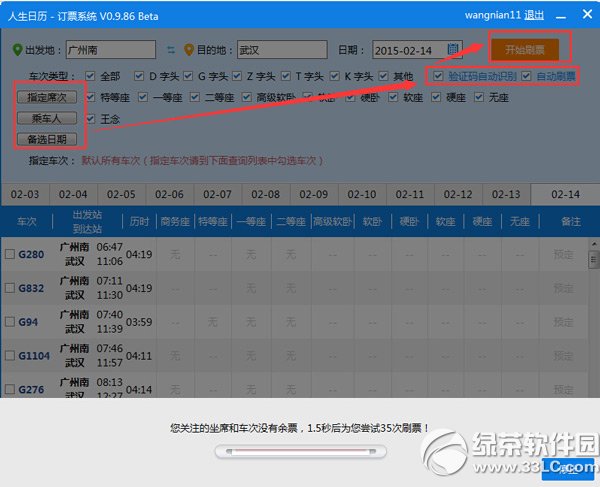萬盛學電腦網 >> 圖文處理 >> Photoshop教程 >> ps文字教程 >> PhotoShop制作質感紫色水晶文字效果
PhotoShop制作質感紫色水晶文字效果

素材下載:
字體下載
矩形筆刷下載
星光筆刷下載
第一步:
創建一個600X400的畫布,設置前景色為:#713c5c,背景色為:#97316e,然後從左往右拉一個漸變。
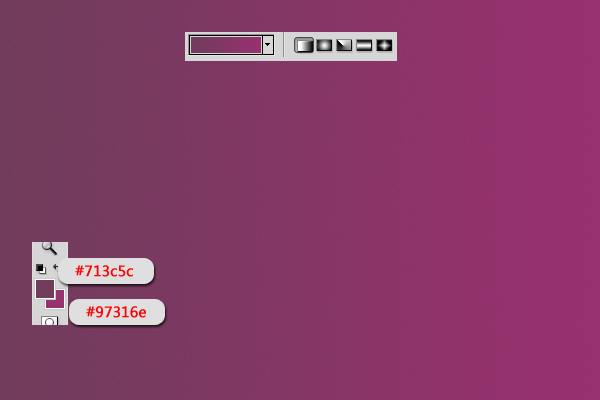
現在按鍵盤“D”,把前景色和背景色變為默認的黑色和白色,然後到濾鏡>雜色>添加雜色。設置如下
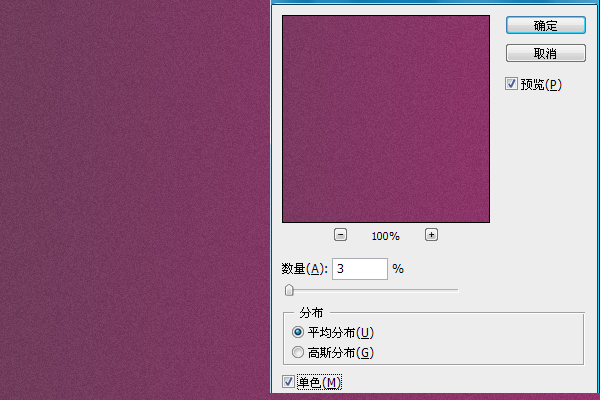
在轉到濾鏡>濾鏡庫>扭曲>玻璃。設置如下
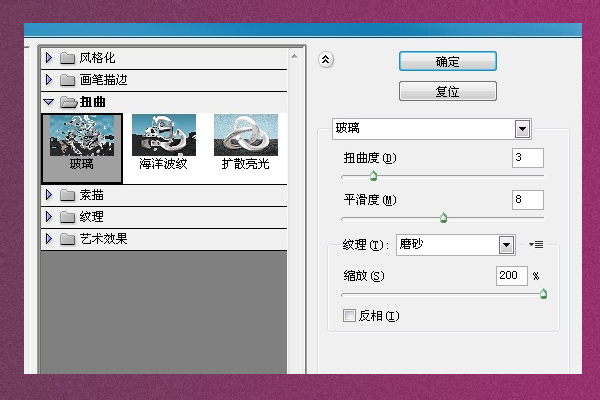
完成後應該是下面的效果
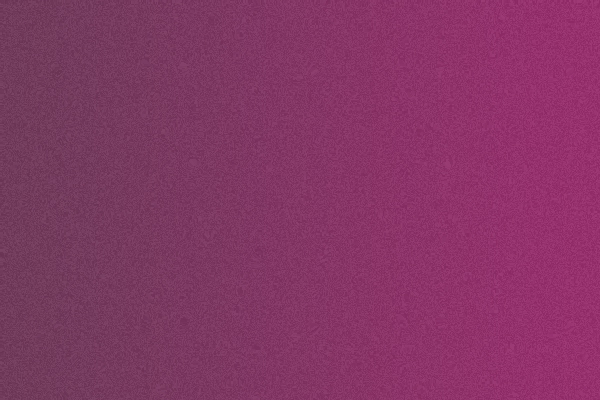
第二步:
現在把我們提供的字體加載到電腦裡,然後輸入你想要的文字,顏色隨意
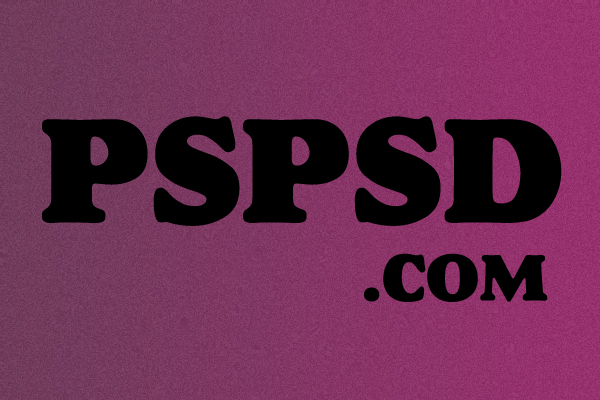
雙擊文字圖層,添加混合樣式:
-陰影:
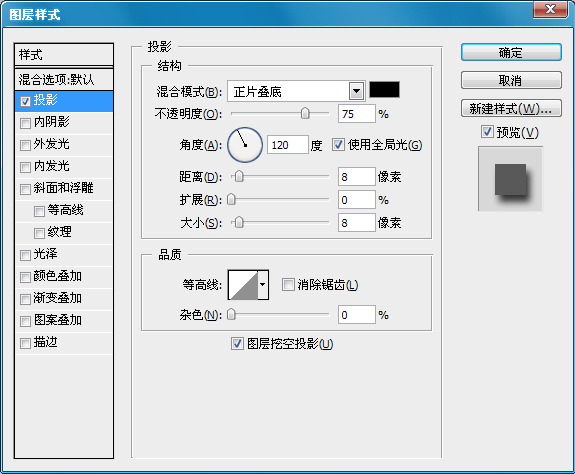
-內陰影
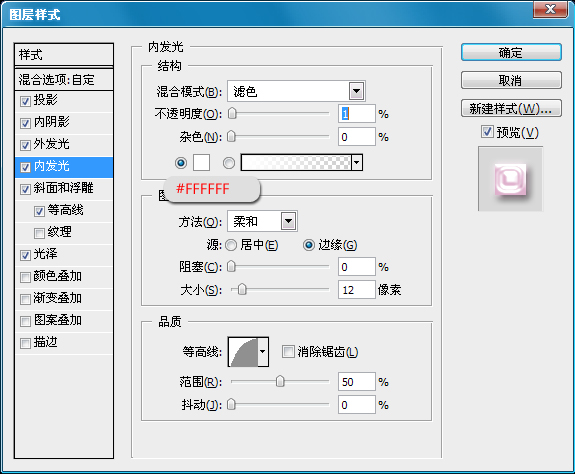
-外發光
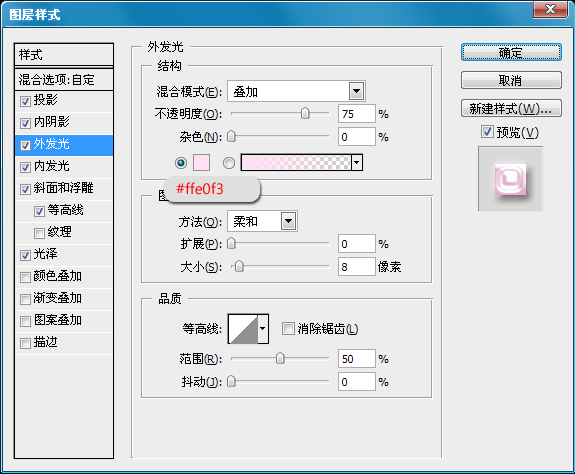
-內發光
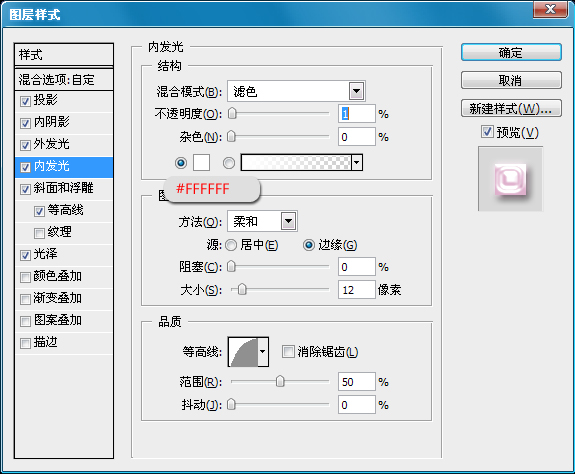
-斜面和浮雕
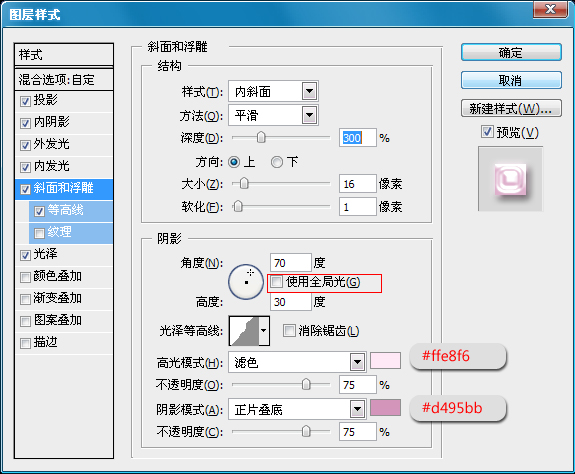
斜面和浮雕:
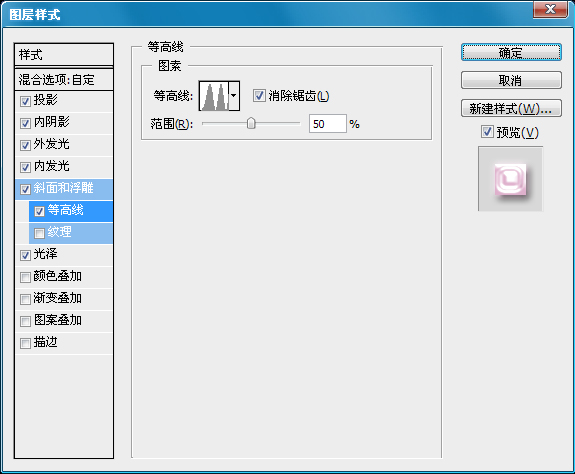
等高線:
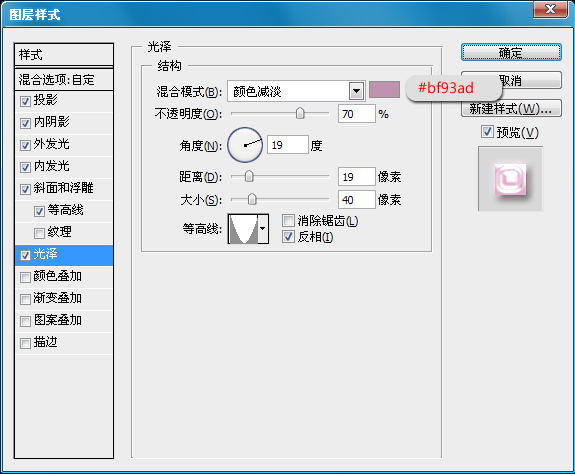
光澤:
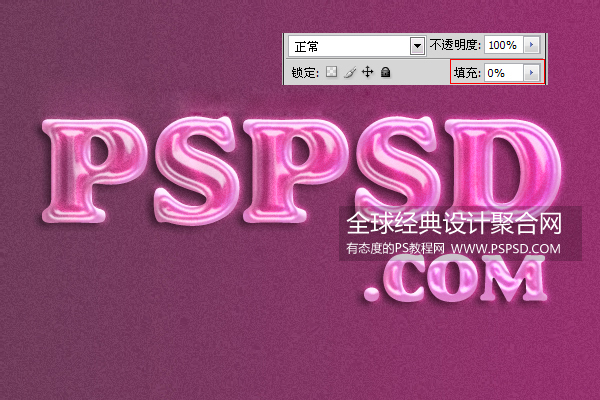
然後把文字的填充設置為:0
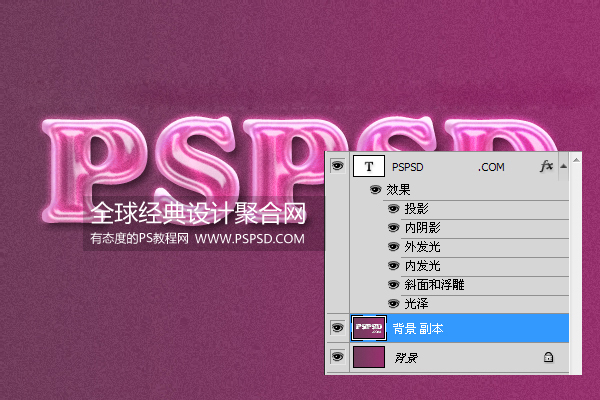
第三步:
選擇文字圖層,然後按住CTRL鍵,單擊文字,就會出現選取。然後點擊下面的背景,按Delete刪除
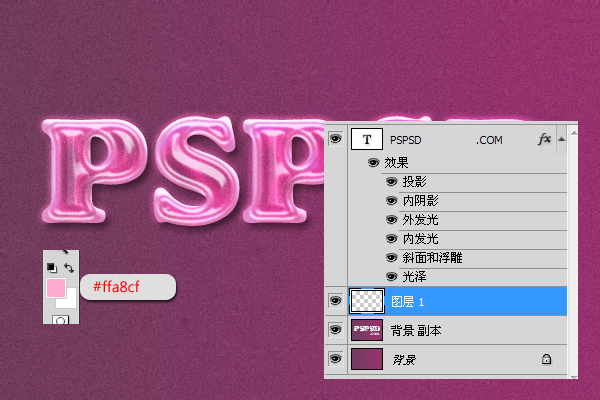
然後在背景上創建一個新的圖層,設置前景色為:#ffa8cf
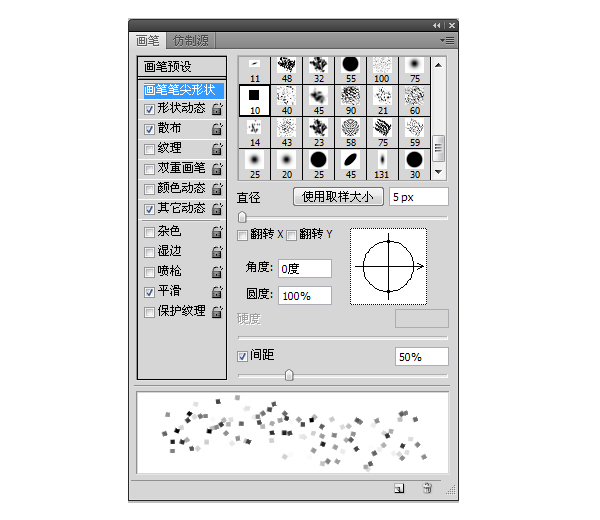
第四步:
把我們提供的方形筆刷加載到PS裡。然後按F5打開筆刷設置窗口。
-基本設置:大小設置按照自己的字體大小去。後面在使用的時候如果大了,可以從新回來設置在使用

-形狀動態
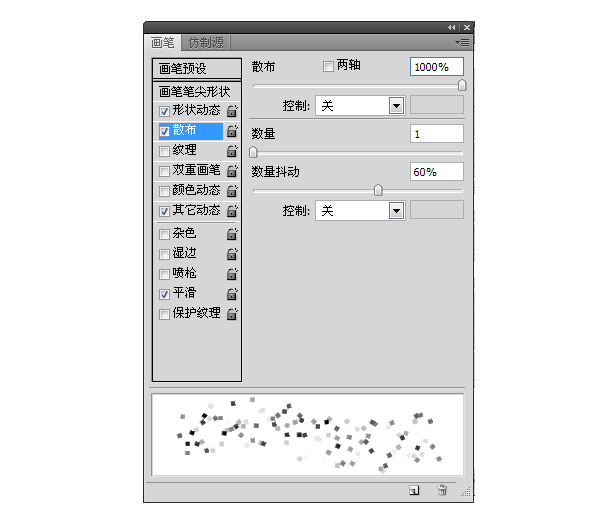
-散布
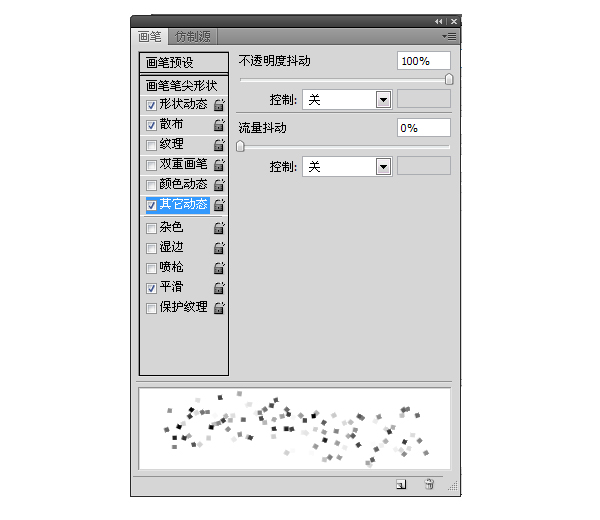
設置好後,按F5關掉筆刷窗口。然後在我們新建的圖層上面刷。這裡自己刷,怎麼好看自己就怎麼弄就是了。如下:
-細節:


第五步:
把前景色位置為白色:#FFFFFF。新建一個圖層,命名為“星光”。將我們的“星光筆刷”下載並加載到畫筆裡,然後F5打開畫筆窗口,設置如下
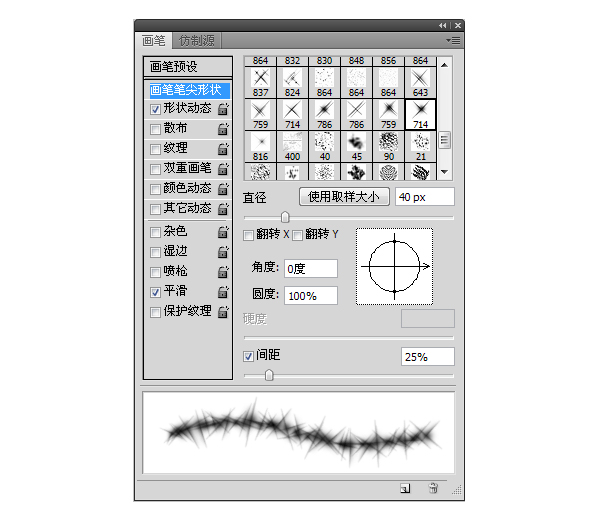

然後用筆刷在“星光”圖層上面點擊一下就可以,然後設置混合選項為“疊加”,位置自己隨意擺放
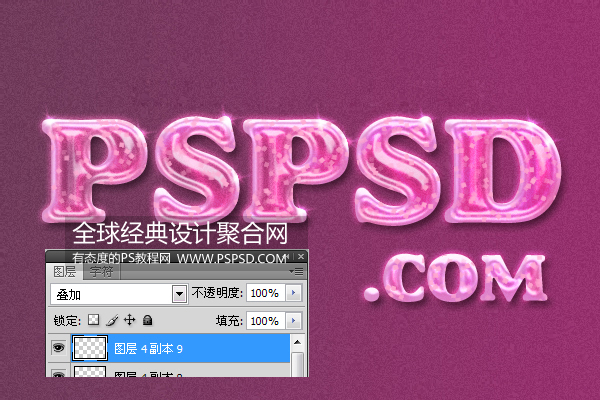
最終效果圖

- 上一頁:PS制作創意眩光斑點文字效果教程
- 下一頁:PS制作橙色水晶文字教程
ps文字教程排行
軟件知識推薦
相關文章
copyright © 萬盛學電腦網 all rights reserved